বিষয়বস্তুৰ তালিকা
এক্সেলত একাধিক কোষ বিয়োগ কৰাৰ কেইবাটাও উপায় আছে। ইয়াৰ ভিতৰত আমি আপোনালোকক ৬টা আটাইতকৈ ফলপ্ৰসূ পদ্ধতিৰ বিষয়ে বৰ্ণনা কৰিম।
কাৰ্য্যপুস্তিকা ডাউনলোড কৰক
একাধিক কোষ বিয়োগ কৰক।xlsm
৬টা পদ্ধতি Excel ত একাধিক কোষ বিয়োগ কৰিবলৈ
তলৰ কৰ্মচাৰীৰ খৰচৰ তালিকা টেবুলে দেখুৱাইছে Id নং , নাম , দৰমহা , ঘৰৰ ভাড়া , গেলামালৰ দোকান , আৰু বিল কলাম। এই টেবুলৰ পৰা একাধিক কোষ বিয়োগ কৰিবলৈ আমি ৬টা পদ্ধতি ব্যৱহাৰ কৰিম। ইয়াত, আমি Excel 365 ব্যৱহাৰ কৰিছিলোঁ। আপুনি যিকোনো উপলব্ধ Excel সংস্কৰণ ব্যৱহাৰ কৰিব পাৰে।
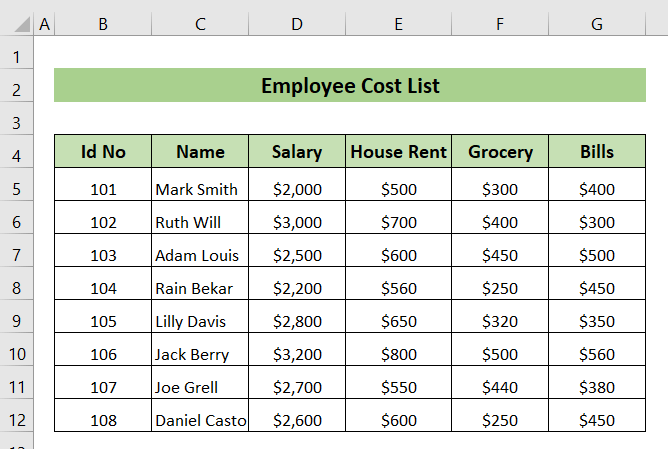
পদ্ধতি-1: একাধিক কোষ বিয়োগ কৰিবলৈ গাণিতিক সূত্ৰ ব্যৱহাৰ কৰা
এই পদ্ধতিত , আমি ঘৰৰ ভাড়া , গেলামালৰ দোকান , আৰু বিল< বিয়োগ কৰাৰ পিছত সঞ্চয় জানিবলৈ গাণিতিক সূত্ৰটো ব্যৱহাৰ কৰিম 2> দৰমহা স্তম্ভৰ পৰা।
➤ প্ৰথমে আমি I5 কোষত তলৰ সূত্ৰটো লিখিম, আৰু ENTER টিপিম।
=D5-E5-F5-G5 ইয়াত,
D5-E5-F5-G5 → D5 কোষৰ পৰা E5 , F5 , G5 কোষ বিয়োগ কৰে।
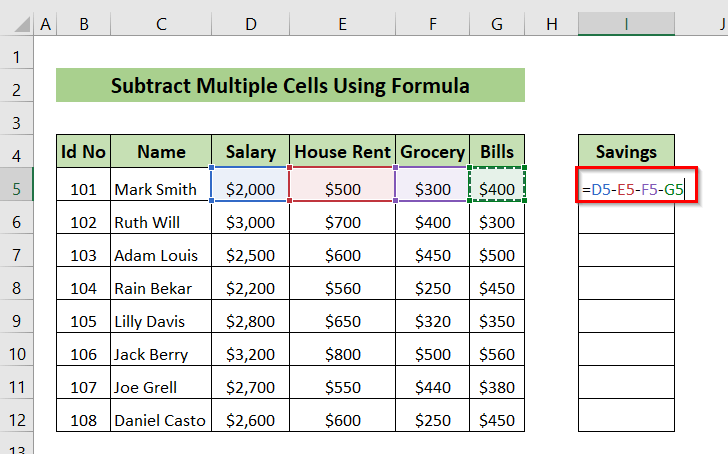
আমি I5 কোষত ফলাফল চাব পাৰো।
➤ আমি Fill Handle সঁজুলিৰ সহায়ত সূত্ৰটো তললৈ টানি যাম।
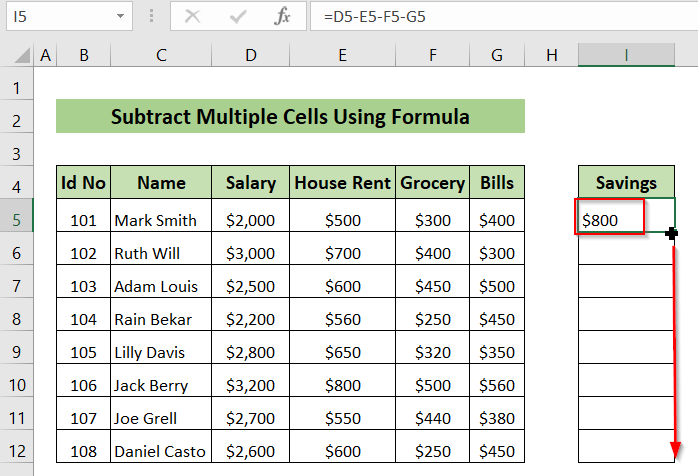
শেষত আমি সকলো সঞ্চয় সঞ্চয় স্তম্ভত চাব পাৰো।
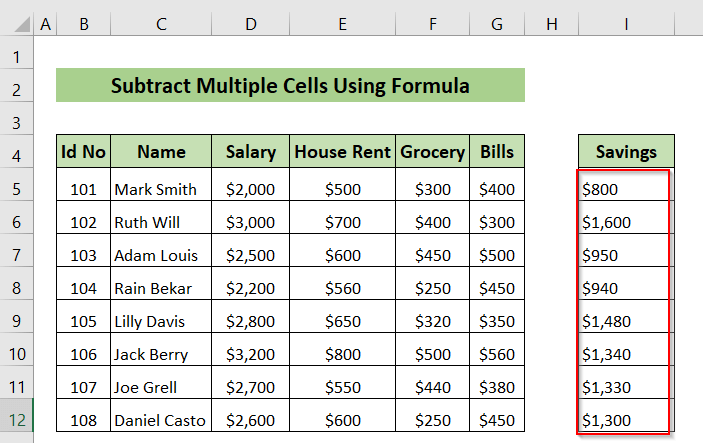
অধিক পঢ়ক: এক্সেলত স্তম্ভ কেনেকৈ বিয়োগ কৰিব লাগে (৬টা সহজ পদ্ধতি)
পদ্ধতি-২: একক কোষ বিয়োগ কৰিবলৈ বিশেষ বৈশিষ্ট্য পেষ্ট কৰকএকাধিক কোষ
এই পদ্ধতিত, এটা পেষ্ট বিশেষ বৈশিষ্ট্য ব্যৱহাৰ কৰি আমি I5 কোষত থকা মানটো বিয়োগ কৰিম , যিটো <ত $300 ১>স্বাস্থ্য বীমা স্তম্ভ দৰমহা স্তম্ভ কোষৰ পৰা।
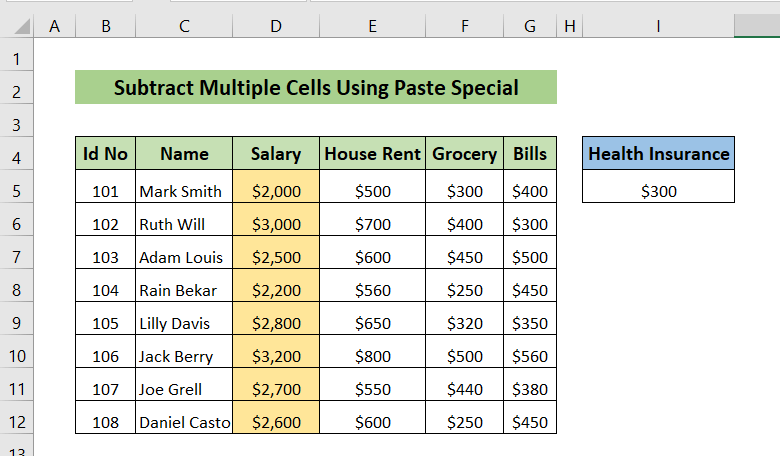
➤ প্ৰথমে আমি কোষত ৰাইট-ক্লিক কৰিম I5 .
এটা প্ৰসংগ মেনু ওলাব।
➤ আমি কপি ত ক্লিক কৰিম।
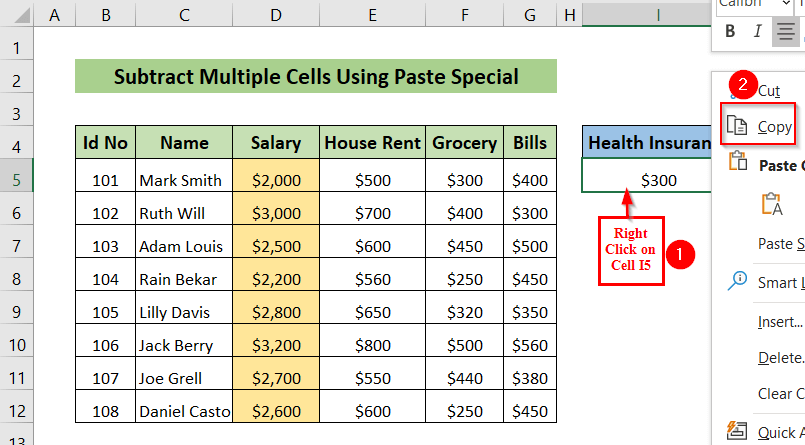
➤ ইয়াৰ পিছত আমি Salary কলামত থকা কোষবোৰ D5 ৰ পৰা D12 লৈ নিৰ্বাচন কৰিম, আৰু আমি ৰাইট-ক্লিক কৰিম।
এটা প্ৰসংগ মেনু ওলাব।
➤ আমি বিশেষ পেষ্ট কৰক ত ক্লিক কৰিম।
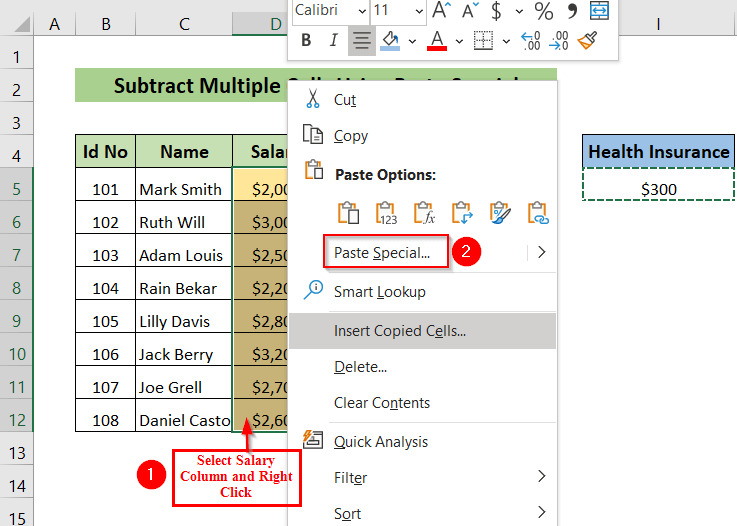
A বিশেষ পেষ্ট কৰক উইণ্ড' ওলাব।
➤ আমি বিয়োগ নিৰ্বাচন কৰিম, আৰু ঠিক আছে ক্লিক কৰিম।
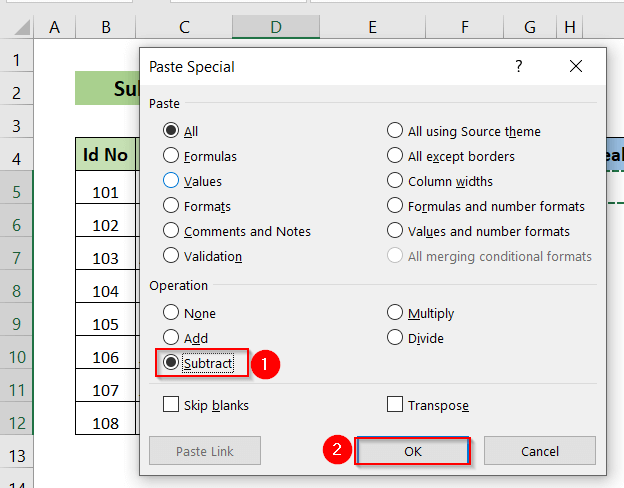
শেষত, আমি চাব পাৰে যে দৰমহা স্তম্ভত কোষৰ মান আছে যিয়ে ইয়াৰ পৰা $300 বিয়োগ কৰে।
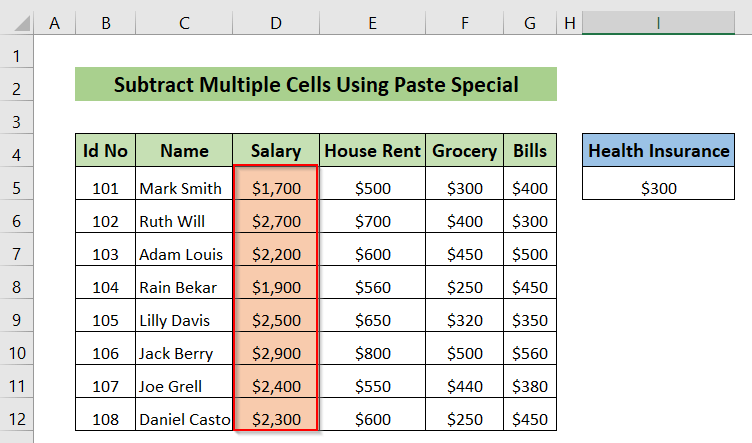
অধিক পঢ়ক: ৰ বাবে বিয়োগ Excel ত গোটেই স্তম্ভ (৫টা উদাহৰণৰ সৈতে)
পদ্ধতি-৩: SUM ফাংচন ব্যৱহাৰ কৰা
ইয়াত, আমি ত SUM ফাংচন ব্যৱহাৰ কৰিম সঞ্চয় স্তম্ভ n Salary স্তম্ভৰ পৰা একাধিক কোষ বিয়োগ কৰিবলৈ।
➤ প্ৰথমে আমি cell I5 ত তলৰ সূত্ৰটো টাইপ কৰিম, আৰু ENTER<টিপক ২>.
৭৬০৭
SUM(E5:G5) → E5 ৰ পৰা G5 লৈ কোষ যোগ কৰে।
D5-SUM(E5:G5) → যোগ বিয়োগ কৰে D5 কোষৰ পৰা E5 লৈ G5 লৈ কোষৰ -আপ মান।
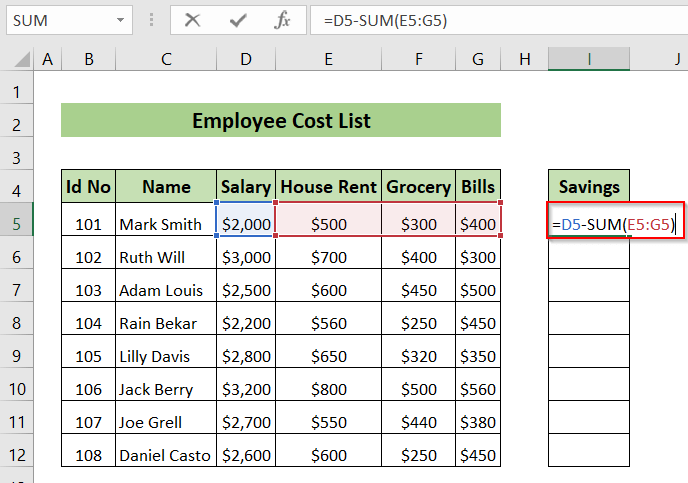
তাৰ পিছত আমি পাৰিম I5 কোষত বিয়োগ কৰা মান চাওক।
➤ আমি ফিল হেণ্ডেল সঁজুলিৰ সৈতে সূত্ৰটো তললৈ টানি যাম।
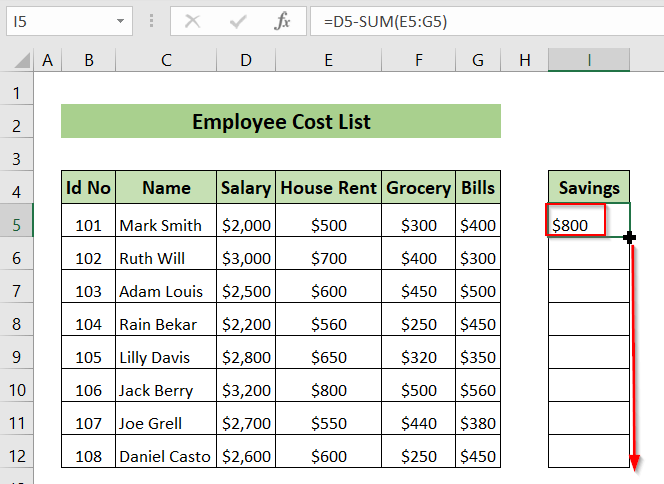
শেষত আমি সঞ্চয় স্তম্ভত বিয়োগ কৰা সকলো মান চাব পাৰো।
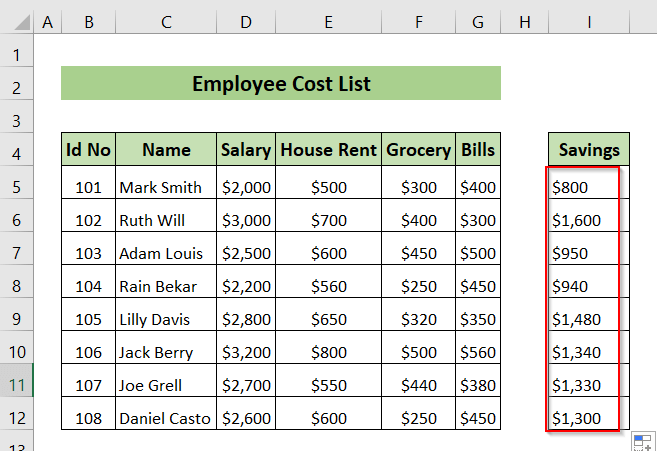
Read More: এক্সেলত মুঠৰ পৰা কেনেকৈ বিয়োগ কৰিব পাৰি (৩টা দ্ৰুত পদ্ধতি)
পদ্ধতি-৪: আন এটা কোষৰ পৰা এটা কোষৰ লিখনী বিয়োগ কৰক
ইয়াত, আমি এটা স্তম্ভ যোগ কৰোঁ Last Name , আৰু আমি Name স্তম্ভৰ পৰা শেষ নামটো বিয়োগ কৰিব বিচাৰো আৰু ফলাফলটো First Name স্তম্ভত সংৰক্ষণ কৰিব বিচাৰো। আমি সেই ক্ষেত্ৰত SUBSTITUTE ফাংচনৰ লগতে TRIM ফাংচনটো ব্যৱহাৰ কৰিম।
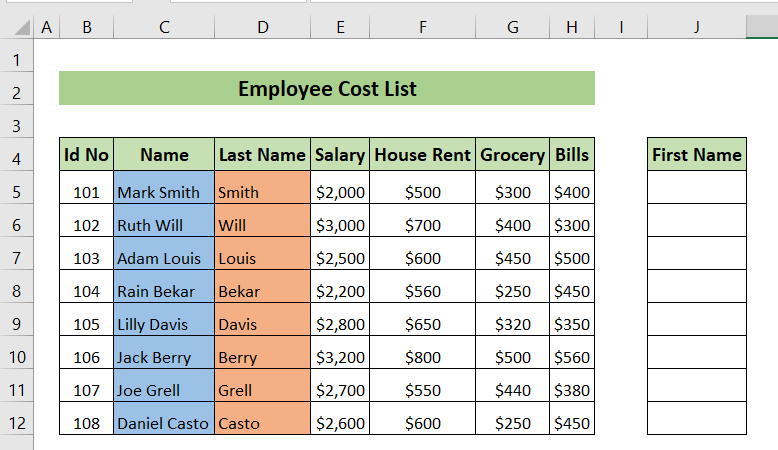
➤ প্ৰথমে আমি টাইপ কৰিম J5 কোষত নিম্নলিখিত সূত্ৰটো চাওক, আৰু ENTER টিপক।
=TRIM(SUBSTITUTE(C5,D5," "))
SUBSTITUTE(C5,D5,” “) → এটা লিখনী ষ্ট্ৰিংত পুৰণি লিখনীৰ বাবে নতুন লিখনী সলনি কৰে। ইয়াত, C5 হৈছে আমি আখৰ সলনি কৰিবলৈ লিখনীটো য'ত সংৰক্ষণ কৰিছো তাৰ বাবে প্ৰসংগ লিখনী। D5 হৈছে আমি সলনি কৰিব বিচৰা লিখনী, আৰু ” “ হৈছে আমি সলনি কৰিব বিচৰা লিখনীটো।
TRIM(SUBSTITUTE(C5,D5,” “)) → এটা টেক্সট ষ্ট্ৰিং আৰু তাৰ পিছত, আমি I5 কোষত প্ৰথম নাম Mark চাব পাৰো।
➤ আমি তললৈ টানি যাম Fill Handle সঁজুলিৰ সৈতে সূত্ৰ।
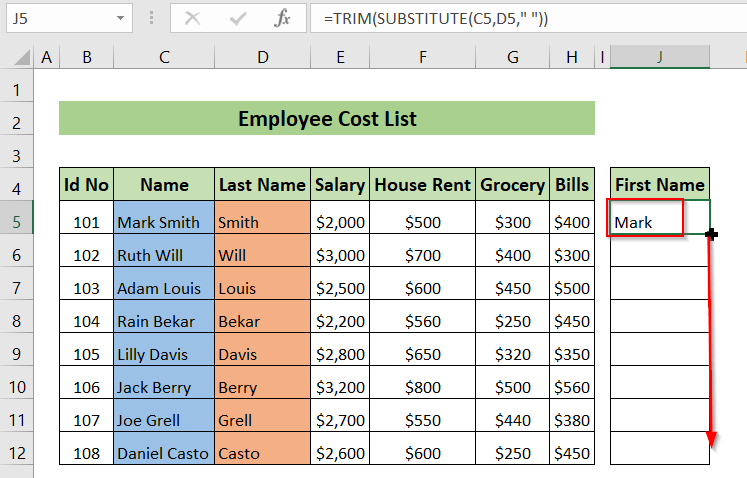
শেষত, আমি First Name স্তম্ভত সকলো প্ৰথম নাম চাব পাৰো।
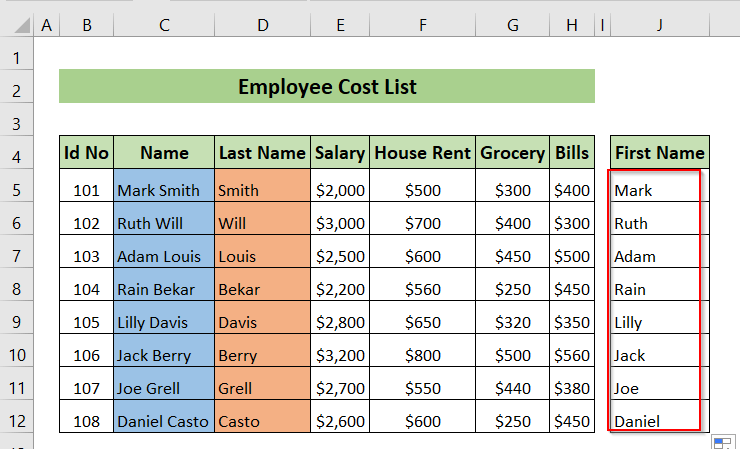
অধিক পঢ়ক: এক্সেলত দুটা স্তম্ভ কেনেকৈ বিয়োগ কৰিব পাৰি (৫টা সহজ পদ্ধতি)
পদ্ধতি-৫: এটা কোষৰ পৰা একাধিক কোষ বিয়োগ কৰা
এই পদ্ধতিত আমি বিয়োগ কৰিম দৰমহা স্তম্ভত থকা কোষবোৰ $4000 ৰ প্ৰত্যাশিত দৰমহা মূল্যৰ পৰা।
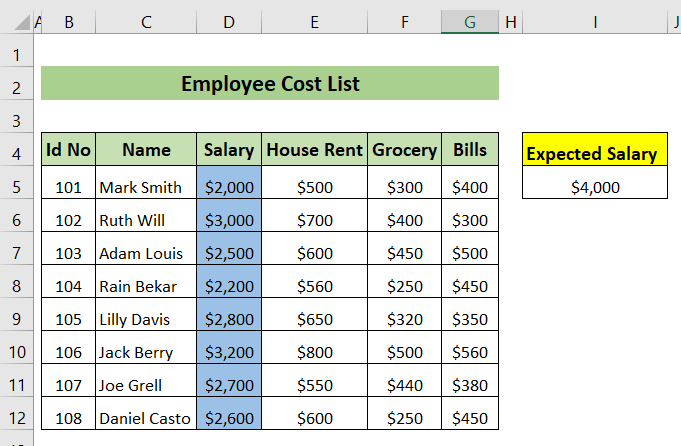
➤ প্ৰথম সকলো, আমি নিম্নলিখিত সূত্ৰটো cell K5 ত টাইপ কৰিম, আৰু ENTER টিপক।
=$I$5-D5 ইয়াত,
$I$5-D5 → I5 কোষৰ পৰা D5 বিয়োগ কৰে। আমি I5 ৰ আগত এটা ডলাৰ ($) চিহ্ন ৰাখিলোঁ F4 টিপি, কাৰণ আমি এই কোষটো লক কৰিব বিচাৰিছিলো, আৰু আমি এই কোষৰ মান সলনি হোৱাটো নিবিচাৰো।
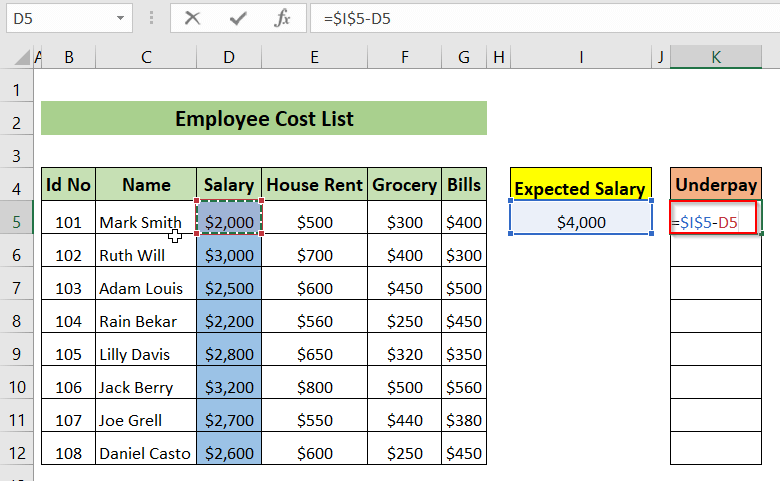
তাৰ পিছত আমি অনডাৰপে স্তম্ভত প্ৰত্যাশিত দৰমহা ৰ পৰা দৰমহা ৰ মাজৰ পাৰ্থক্য চাব পাৰো।
➤ আমি Fill Handle সঁজুলিৰ সহায়ত সূত্ৰটো তললৈ টানি যাম।
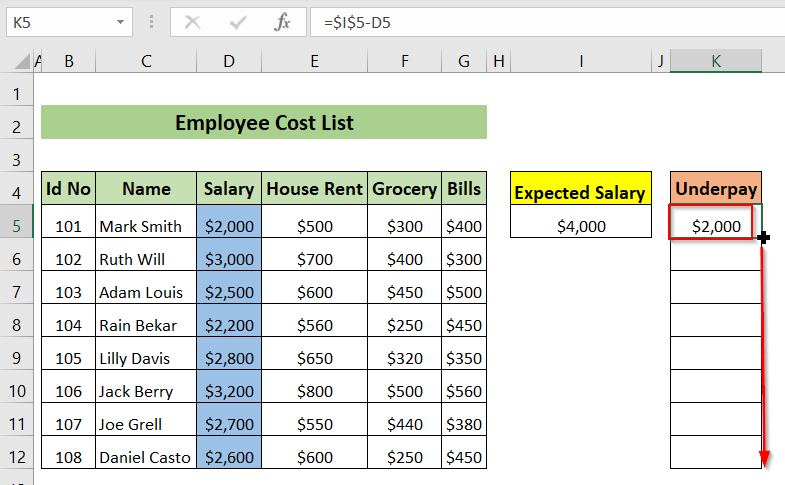
শেষত, আমি <1 ত থকা সকলো মান চাব পাৰিম>আণ্ডাৰপে স্তম্ভ।
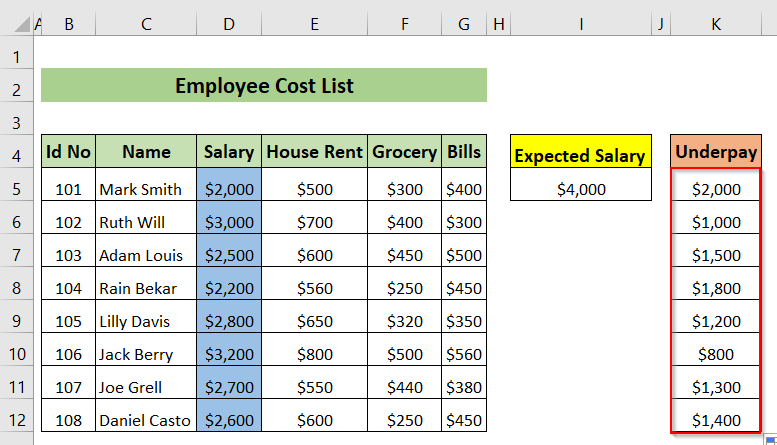
পদ্ধতি-৬: VBA ক'ড ব্যৱহাৰ কৰা
ইয়াত, আমি বিয়োগ কৰিবলৈ VBA ক'ড ব্যৱহাৰ কৰিম দৰমহা প্ৰত্যাশিত দৰমহা ৰ পৰা স্তম্ভ কোষ, যিটো হৈছে $4000 ।
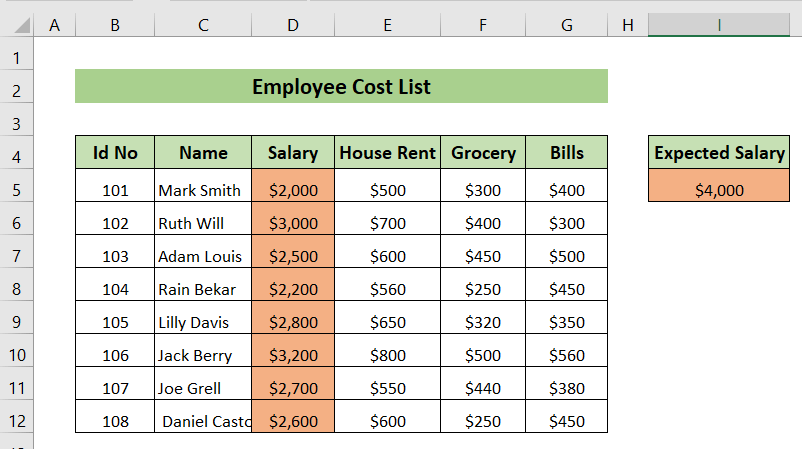
➤ প্ৰথমতে আমি... তাৰ পিছত, আমি Developer tab > ভিজুৱেল বেচিক নিৰ্বাচন কৰক।
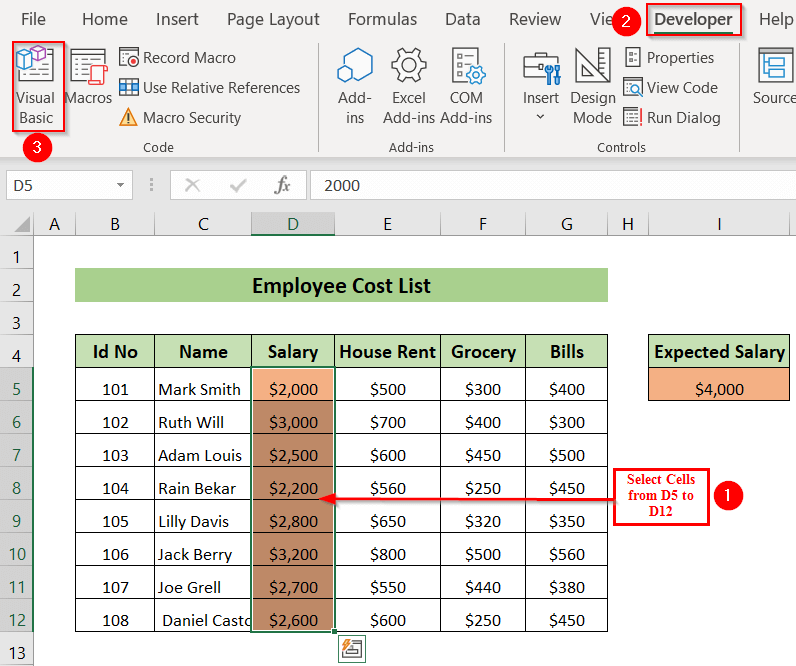
আমি চাম যে এটা VBA এপ্লিকেচন উইণ্ড' ওলাব।
➤ আমি কৰিম Insert > Module নিৰ্ব্বাচন কৰক।
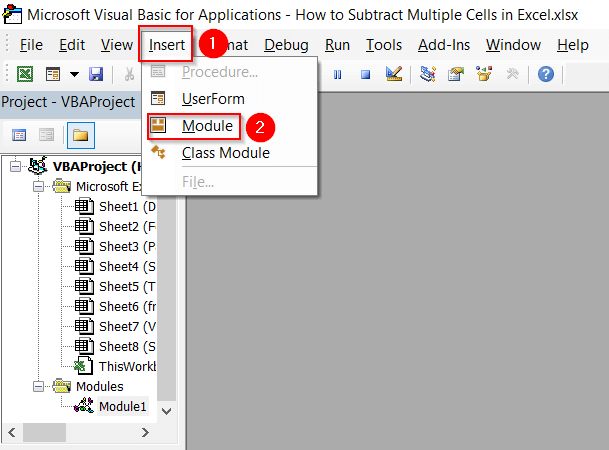
আমি এটা VBA দেখিম সম্পাদক উইণ্ড' ওলাব।
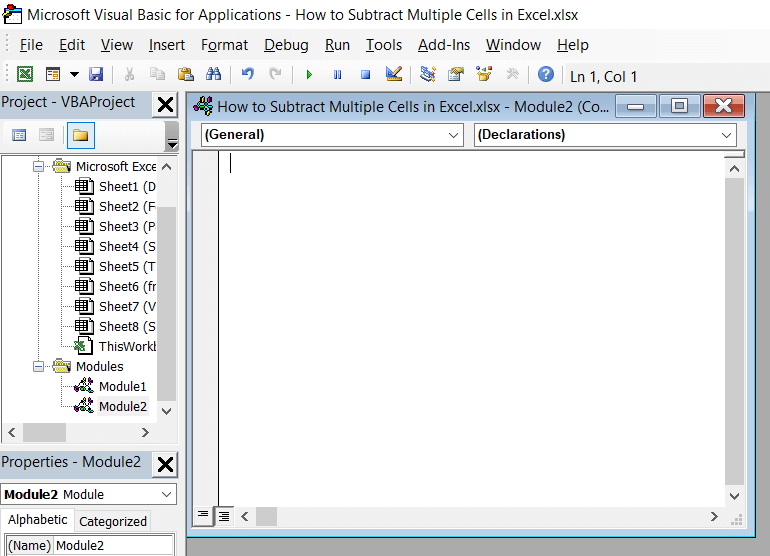
➤ আমি VBA সম্পাদক উইণ্ড'ত তলৰ ক'ডটো টাইপ কৰিম।
2015
ইয়াত, আমি এটা উপ-পদ্ধতি বিয়োগ সৃষ্টি কৰিছো যি প্ৰতিটো নিৰ্বাচিত কোষ ৰেফাৰেন্সৰ মাজেৰে যায় কাৰণ FOR EACH লুপ ব্যৱহাৰ কৰাৰ বাবে।
তাৰ পিছত, ই ৰ মান বিয়োগ কৰে I5 কোষৰ পৰা নিৰ্বাচিত কোষ প্ৰসংগসমূহ। ইয়াত আমি নিৰ্বাচিত কোষবোৰতো ফলাফলটো সংৰক্ষণ কৰিলোঁ
➤ ইয়াৰ পিছত আমি ক’ডটো চলাবলৈ ৰঙা চিহ্নিত বাকচটো সেউজীয়া বুটামটোত ক্লিক কৰিম।
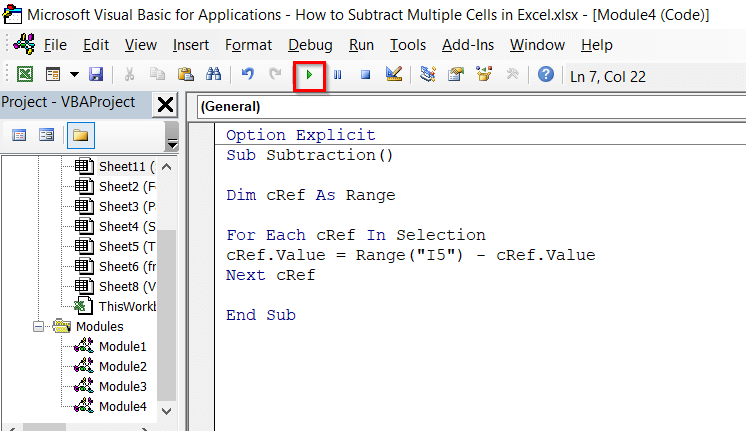
এটা মেক্ৰ' উইণ্ড' ওলাব।
➤ ইয়াত, আমি VBA প্ৰজেক্ট মডিউল 4 নিৰ্বাচন কৰিলোঁ, আমি Run ত ক্লিক কৰিম।
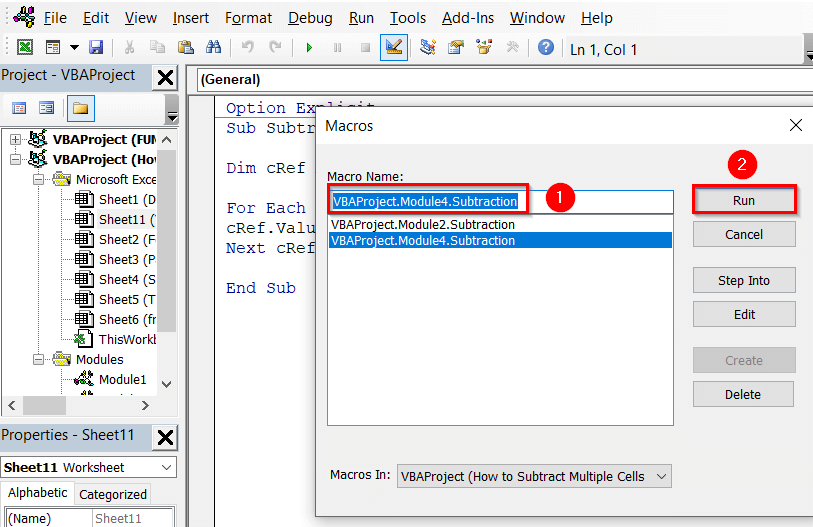
➤ ইয়াৰ পিছত আমি VBA সম্পাদক উইণ্ড' বন্ধ কৰিম, আৰু আমাৰ ৱৰ্কশ্বীটলৈ যাম।
শেষত, আমি সেই সকলোবোৰ চাব পাৰিম দৰমহা স্তম্ভৰ কোষসমূহত এটা মান থাকে যিটো প্ৰত্যাশিত দৰমহা মূল্যৰ পৰা বিয়োগ কৰা হয় $4000 ।
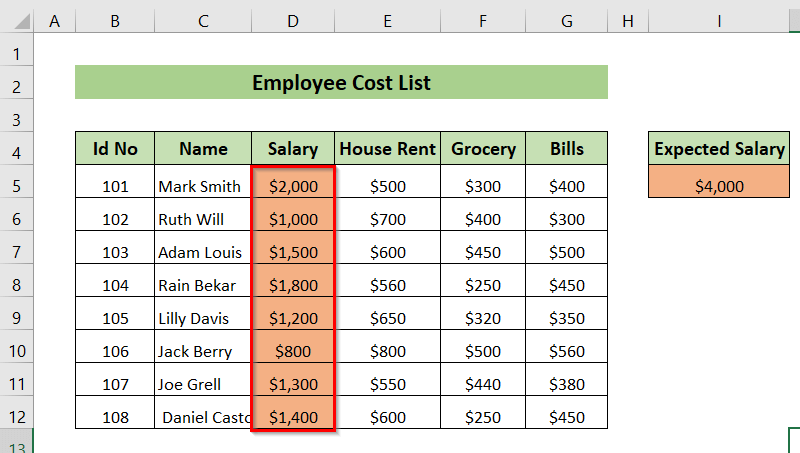
অধিক পঢ়ক: এক্সেল ভিবিএ: আন এটাৰ পৰা এটা ৰেঞ্জ বিয়োগ কৰক (3 টা সহজ ক্ষেত্ৰ)
উপসংহাৰ
ইয়াত, আমি আপোনাক দেখুৱাবলৈ চেষ্টা কৰিলোঁ এক্সেলত একাধিক কোষ বিয়োগ কৰিবলৈ ৬টা পদ্ধতি। এই লেখাটো পঢ়াৰ বাবে ধন্যবাদ, আমি আশা কৰোঁ এইটো সহায়ক হ'ল। যদি আপোনাৰ কিবা প্ৰশ্ন বা পৰামৰ্শ আছে, আমাক মন্তব্যৰ অংশত নিঃসংকোচে জনাব।

